Stylemix Companion Theme Review: Erstellen Sie einen starken ersten Eindruck für Ihr Unternehmen
Veröffentlicht: 2022-10-07Companion ist ein leistungsstarkes Theme für leistungsstarke Unternehmen und Organisationen, die Kunden mit einer leistungsstarken und professionellen Online-Präsenz beeindrucken müssen.
Das von Stylemix, einem Top-vertrauenswürdigen Power Elite-Autor auf dem beliebten Envato Marketplace, entwickelte Theme hat sicherlich die Glaubwürdigkeit, die Sie von einem Top-WordPress-Business-Theme erwarten würden, aber ist es das richtige für Sie und wenn ja, wie Sie setzen es als dynamischen Vermögenswert für Ihr Unternehmen ein?
Die Antwort auf diese Fragen – und mehr – finden Sie in diesem vollständigen Stylemix Companion-Theme-Review.
Stylemix Companion Theme: Was ist das und für wen ist es?
Das Tolle an WordPress-Themes ist, dass sie für nahezu jede Branche angepasst werden können. Nichts hindert Sie daran, ein auf Restaurants ausgerichtetes Thema zu kaufen und es für Ihr Aufnahmestudio zu optimieren, wenn dies für Sie funktioniert, ebenso wie es keinen Grund gibt, warum Sie Companion nicht für jede Art von Website verwenden könnten, die Sie möglicherweise benötigen.
Ehrlich gesagt ist dieses Thema jedoch für Unternehmen konzipiert. Wenn Ihr Unternehmen in eine der folgenden Kategorien fällt, werden Sie an diesem Thema viel finden, was Ihnen gefällt:
- HR-Firmen
- Personalvermittlungsunternehmen
- Finanzinstitute und Wirtschaftsprüfer
- Unternehmensberater
- Marketingberater und Werbeagenturen
- Hersteller
- Wirtschaftsprüfungsleistungen
- E-Commerce-Unternehmen
- Digital- und Kreativagenturen.
Siehe Begleiter in Aktion
Hauptmerkmale des Companion-Designs
Warum ist Companion eine so gute Wahl für diese Art von Unternehmen?
Einfach, es enthält alle wichtigen Funktionen, die Sie zum Erstellen einer attraktiven, funktionalen Unternehmenswebsite benötigen, einschließlich:
- 8 x Demoseiten
- 40 x Innenseitenvorlagen
- Ein-Klick-Demo-Import
- Vorlagen für Serviceseiten
- Kostenrechner
- Buchen Sie ein professionelles Terminbuchungstool
- eRoom-Tool zum Verwalten von Webinaren und Online-Meetings über Ihr WordPress-Dashboard
- WooCommerce-Kompatibilität für den Verkauf von Produkten und Dienstleistungen
- Mehrere Portfolio-Layouts
- Benutzerdefinierter Kopf- und Fußzeilen-Builder
- Kompatibilität mit WPML, um in jede Sprache zu übersetzen
- Über 30 einzigartige Blöcke für Elementor
- Integration mit Tools von Drittanbietern wie:
- Kontaktformular 7
- Mailchimp
- YoastSEO
- bbPress
- WP-Super-Cache.
So richten Sie das Begleit-WordPress-Theme ein
1. Laden Sie das Design herunter und installieren Sie es
Nachdem Sie das Design gekauft und heruntergeladen haben, gehen Sie zu Ihrem WordPress-Dashboard und gehen Sie zu Aussehen – Designs – Neues hinzufügen – Design hochladen.
Wählen Sie das Thema (als ZIP-Datei gespeichert) von Ihrem Desktop aus und laden Sie es dann hoch.
Der Artikel wird unten fortgesetzt
Sie müssen zum Companion-Dashboard gehen und auf die Aktivierungsschaltfläche klicken, um es zu aktivieren.
Dadurch gelangen Sie auf die Seite des Themas auf Evanto, wo Sie den Kaufcode eingeben können, den Sie beim Kauf des Themas erhalten haben.
2. Installieren Sie die erforderlichen Plugins
Da es sich um ein so leistungsstarkes Thema handelt, müssen Sie mehrere Plugins installieren, um die hervorragende Funktionalität von Companion optimal nutzen zu können.
Glücklicherweise wird Ihnen nach der Aktivierung Ihres Designs eine Liste aller benötigten Plugins angezeigt, die Sie in großen Mengen installieren können, indem Sie auf „Plugins installieren“ klicken.
3. Importieren Sie den Demo-Inhalt
Selbst nachdem Sie das Design aktiviert und alle erforderlichen Plugins installiert haben, werden Sie feststellen, dass Ihre Website nicht so aussieht wie auf der Demoseite.
Mach dir keine Sorgen; das ist kein Problem. Alles, was Sie tun müssen, ist, eine der sechs Demo-Optionen zu importieren, die die Themenlayouts, das Styling und den Inhalt für Sie hinzufügen.
Wählen Sie dazu in Ihrem Dashboard-Hauptmenü „Begleiter“ aus, um auf die Themenoptionen zuzugreifen, und klicken Sie dann im oberen Menü auf „Demos installieren“.
Wie Sie sehen werden, stehen hier mehrere attraktive Optionen zur Auswahl, aber für dieses Tutorial entscheiden wir uns für die „Corporate“-Demo, einfach weil wir der Meinung sind, dass sie optisch am beeindruckendsten ist.
Für welche Demo Sie sich auch entscheiden, fahren Sie einfach mit der Maus darüber, um die Schaltfläche „Demo importieren“ aufzurufen.
Klicken Sie darauf und dann auf dem nächsten Bildschirm auf „Import starten“, um die gesamte Demo zu importieren.
Der Artikel wird unten fortgesetzt
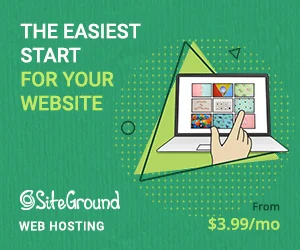
4. Passen Sie Ihr Design mit Elementor an
Da es sich um ein so funktionsreiches Paket handelt, dauert Companion etwas länger als der durchschnittliche Demo-Import, was ein wenig frustrierend sein kann, aber sobald es fertig ist, erhalten Sie eine beeindruckende Website, die bereit ist, angepasst zu werden.

Gehen Sie dazu zu Ihrer Website und wählen Sie „Mit Elementor bearbeiten“, damit Sie die Website mit dem beliebten visuellen Website-Builder von Elementor anpassen können.
Mit Elementor können Sie auf jeden Aspekt Ihrer Website klicken, vom Titel bis zu den Hintergrundbildern und allem dazwischen, und den intuitiven Editor verwenden, um jeden zu ändern.
Für uns ist ein Highlight dieser speziellen Vorlage die Möglichkeit, benutzerdefinierte Zähler zu erstellen, um Details anzuzeigen, z. B. mit wie vielen Kunden Sie gearbeitet haben oder wie viele Projekte Sie abgeschlossen haben.
Klicken Sie auf das Element, und Sie können nicht nur den Text und die Zahlen der Zähler ändern, sondern auch den Zähler animieren, um ein wirklich einzigartiges dynamisches Feature zu schaffen, das Ihre Besucher fesselt.
An anderer Stelle sind wir auch ein großer Fan der Möglichkeit, wunderschöne Preistabellen zu erstellen. Mit der WooCommerce-Integration ermöglichen diese Tabellen Kunden, Dienstleistungen und Produkte direkt von Ihrer Website zu kaufen.
Sie können Elementor verwenden, um jedes Element jeder Seite anzupassen, einschließlich dieser attraktiven Service-Raster …
…Seiten für Online- und Offline-Events…
…und mehr.
5. Richten Sie Bookit ein
Eine der beeindruckendsten Funktionen von Companion ist, dass es mit Bookit, dem eigenen Terminbuchungstool von Stylemix, geliefert wird.
Der Artikel wird unten fortgesetzt
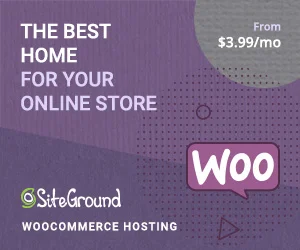
Wenn Bookit aktiviert ist, können Kunden Beratungen und andere Sitzungen direkt auf der Website buchen und bezahlen.
Um dies einzurichten, wählen Sie Bookit-Kalender aus Ihrem WordPress-Dashboard-Menü und verwenden Sie die Einstellungen, um die Länge der Termine, den Stil Ihres Buchungskalenders und andere wichtige Optionen zu konfigurieren.
Sie müssen dann zur Registerkarte Dienste gehen und einen neuen Dienst für jede Art von Termin erstellen, den Kunden buchen können sollen.
Sobald Ihr Kalender so aussieht und funktioniert, wie Sie es möchten, kehren Sie einfach zu den Einstellungen zurück, um einen Shortcode zu generieren, mit dem Sie den Kalender zu jeder Seite Ihrer Website hinzufügen können.
Um ehrlich zu sein, kratzt dies nur an der Oberfläche, wenn es um die hervorragende Funktionalität und Anpassungsmöglichkeiten des Bookit-Kalenders geht. Wenn Sie mehr darüber erfahren möchten, was für ein nützliches und benutzerfreundliches Tool dies sein kann, lesen Sie hier unseren vollständigen Test von Bookit.
6. Richten Sie Ihren Kostenrechner ein
Wenn Sie Ihre Dienstleistungen gestaffelt oder mehrere Dienstleistungen als Teil eines maßgeschneiderten Pakets anbieten, werden Sie wahrscheinlich von einem benutzerfreundlichen Kostenrechner begeistert sein.
Sie können darauf zugreifen, indem Sie im Dashboard-Menü die Option „Kostenrechner“ auswählen und dann entweder einen der beiden vorhandenen Rechner bearbeiten oder einen neuen erstellen.
Wir haben diese umfassende Überprüfung des Stylemix-Kostenrechners geschrieben, um Ihnen genau zu zeigen, wie das geht.
7. Konfigurieren Sie eRoom
Schließlich wären wir nachlässig, wenn wir Ihnen nicht von dem hervorragenden eRoom-Tool erzählen würden, mit dem Sie Live-Webinare und Meetings direkt von WordPress aus durchführen können.
Wählen Sie „Eroom“ aus dem Dashboard-Menü und Sie können neue virtuelle Events mit einer Vielzahl anpassbarer Details einrichten, darunter:
- Tagesordnung
- Gastgeber des Treffens
- Zugelassene oder abgelehnte Länder
- Uhrzeit, Datum und Zeitzone
- Kennwörter für Besprechungen
- Optionen für Wartezimmer und mehr.
Anschließend können Sie eRoom mit Zoom synchronisieren, um Ihr neues Ereignis zu starten.
Wie viel kostet das StyleMix Companion Theme?
Als ob Companion nicht schon genug zu mögen wäre, ist ein weiterer großer Vorteil, dass es für ein so hochwertiges Thema zu einem relativ niedrigen Preis erhältlich ist.
Vorerst bietet Stylemix sein neuestes Theme zum Einführungspreis von nur 39 US-Dollar über ThemeForest an. Sobald dieses zeitlich begrenzte Angebot jedoch endet, wird der Preis wahrscheinlich steigen (zum Vergleich: Die meisten Themen von Stylemix kosten etwa 59 US-Dollar), also lohnt es sich, es eher früher als später zu kaufen.
Alternativ, wenn Sie ein WordPress-Entwickler sind, der dieses Thema auf den Websites Ihrer Kunden verwenden möchte, kostet Sie eine erweiterte kommerzielle Lizenz 1.600 US-Dollar.
Begleitende Vor- und Nachteile
Vorteile:
- Wird komplett mit mehreren nützlichen Plugins wie Bookit Calendar, ERoom und StyleMix Cost Calculator geliefert. Der separate Kauf dieser Plugins würde Sie fast 105 US-Dollar kosten, mehr als das Doppelte der Kosten für das Thema selbst.
- Einfach jeden Aspekt jeder Seite mit Elementor anzupassen
- Erschwinglicher Preis für ein WordPress Business Theme.
Nachteile:
- Der Demo-Import dauerte überdurchschnittlich lange, als wir Companion auf unserer Testseite installierten.
- Eine Auswahl an weiteren Demo-Vorlagen wäre schön. Die acht mitgelieferten Vorlagen sind jedoch immer noch von hervorragender Qualität.
Stylemix Companion: Viel mehr als nur ein WordPress-Theme
Wir alle wissen, dass WordPress-Themes dazu gedacht sind, Ihre Website attraktiv aussehen zu lassen und einwandfrei zu funktionieren, aber Companion geht weit darüber hinaus.
Mit der Hinzufügung von Bookit, ERoom und Cost Calculator kann Ihre WordPress-Installation zu viel mehr werden als nur einer Website zur Bewerbung Ihrer Dienstleistungen. Sie kann zu einer leistungsstarken Online-Plattform werden, die es Ihnen ermöglicht, auf vielfältige Weise mit Kunden in Kontakt zu treten und mit ihnen zu interagieren eines der wichtigsten Vermögenswerte Ihres Unternehmens.
